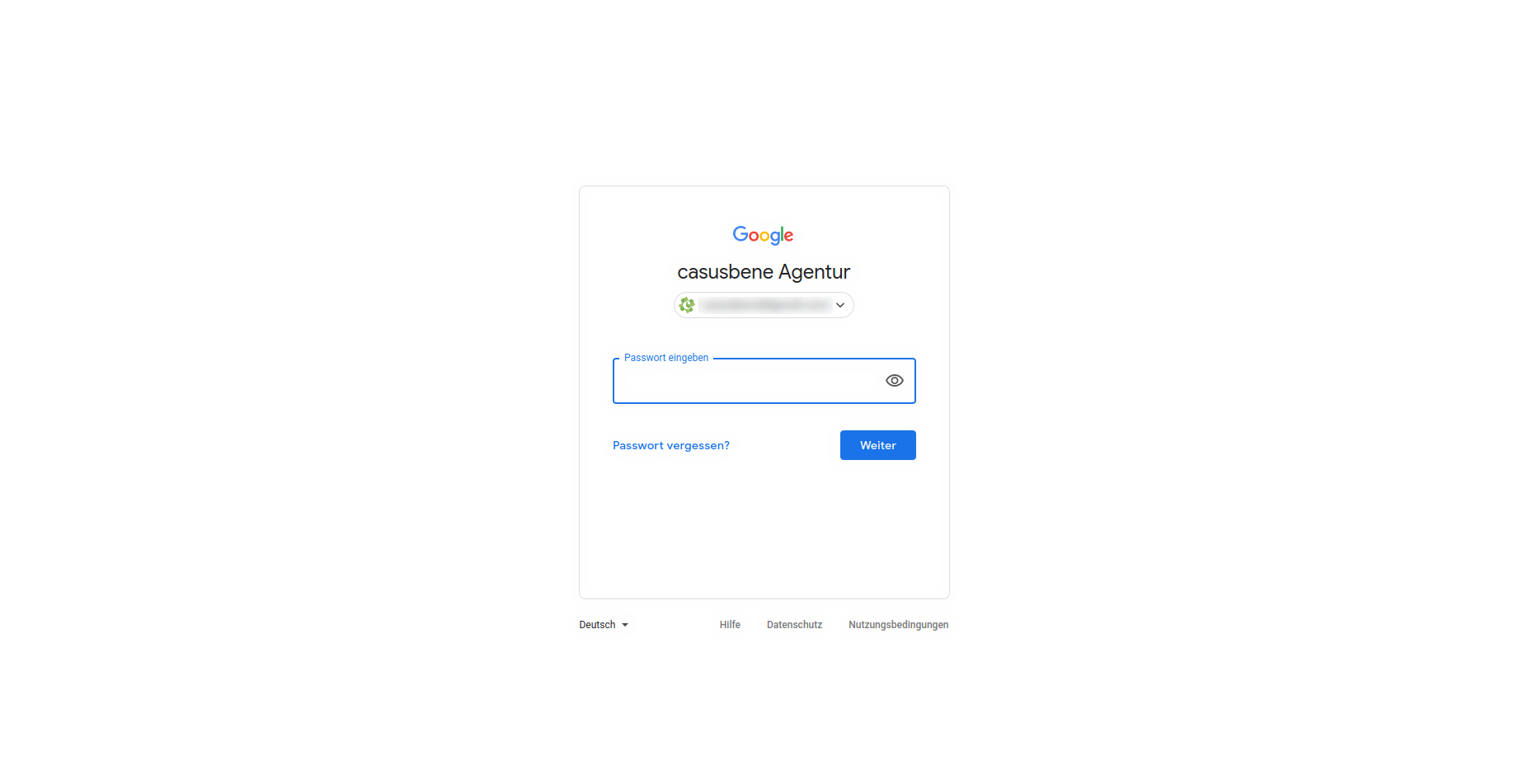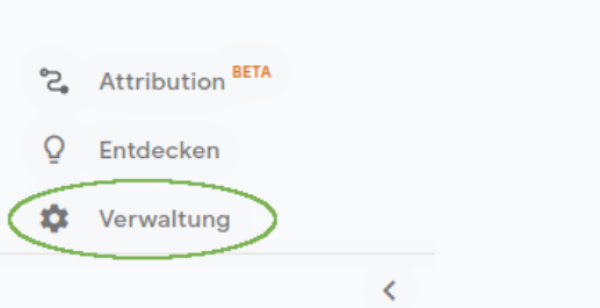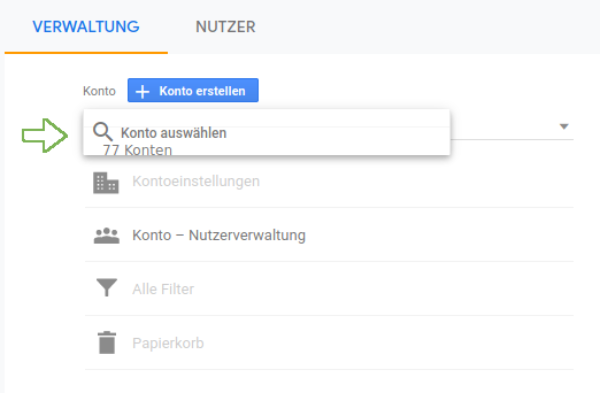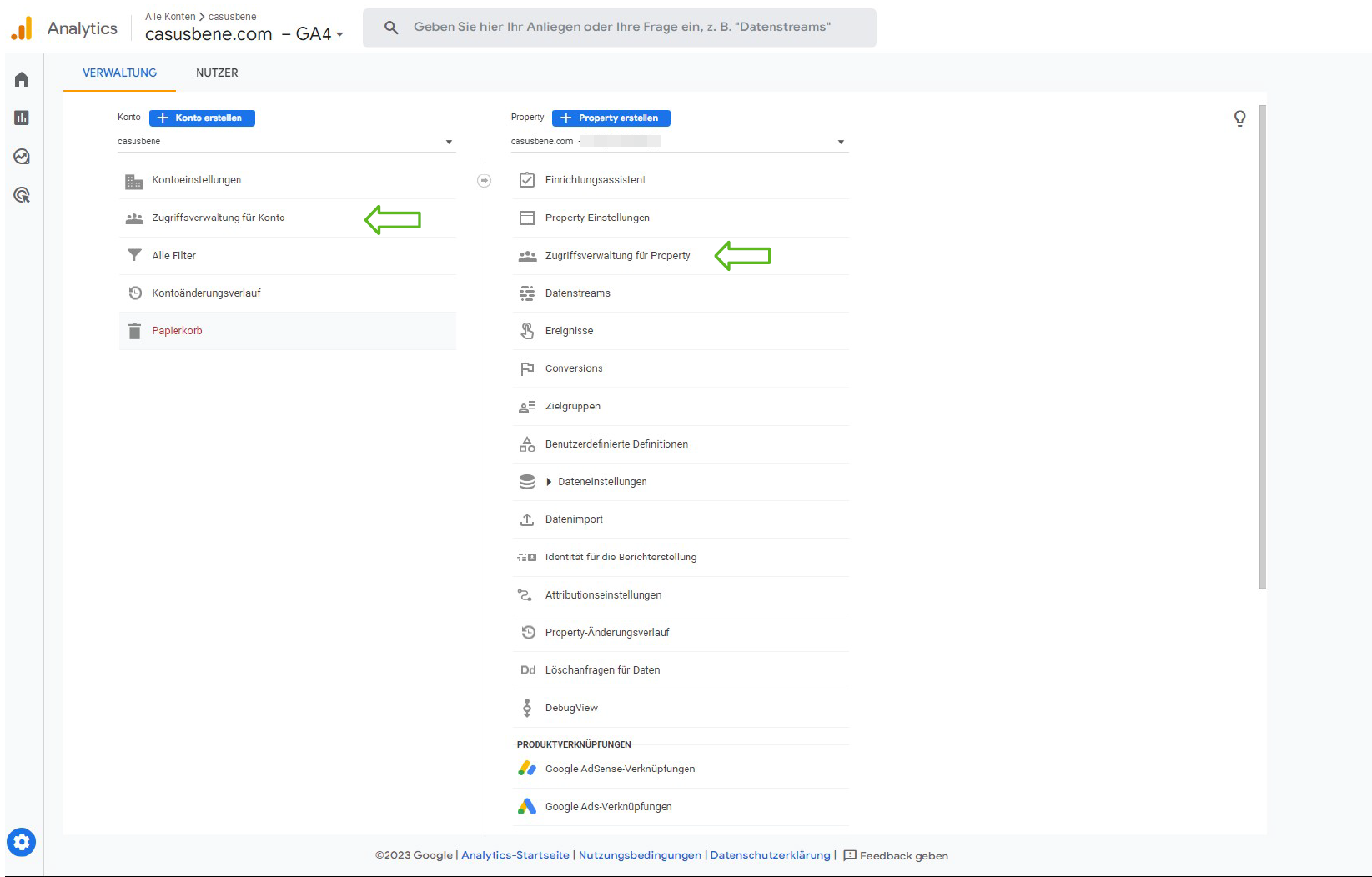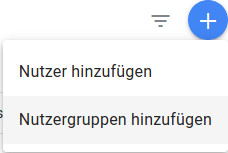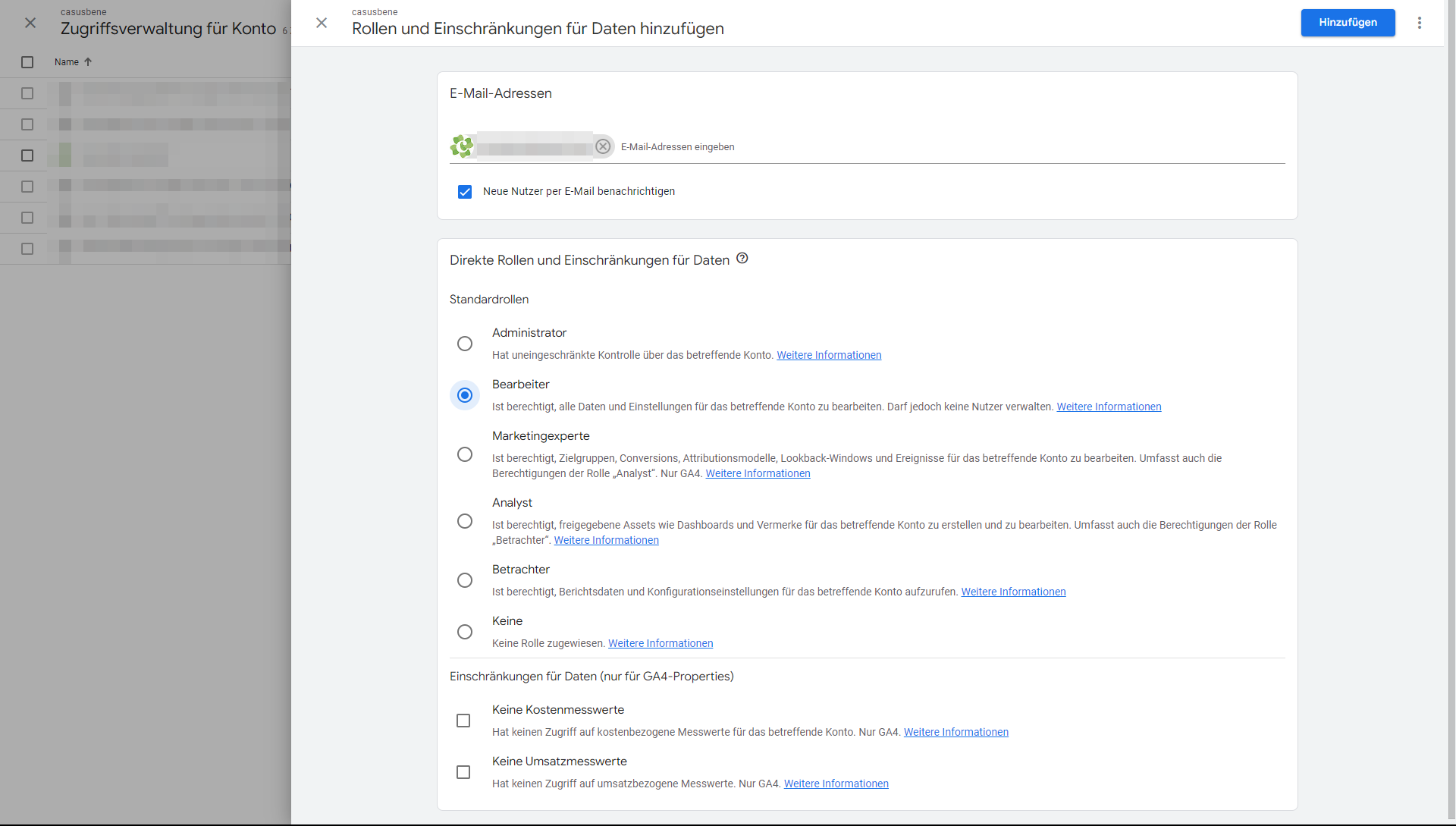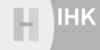casusbene Anleitungen
Nutzer zu Google Analytics hinzufügen
Wenn Sie uns im SEO-Bereich beauftragen liegt nahe, uns Zugriff auf Ihre Google Analytics Daten zu gewähren. Dazu fügen Sie uns einfach in der Verwaltung auf der Ebene Konto oder Property als Nutzer hinzu.
Damit Sie sich nicht in den Menüs und Funktionen verlieren, führen wir Sie Schritt für Schritt zum Hinzufügen eines Nutzers in Google Analytics:
Step 1
Melden Sie sich zunächst hier mit Ihrem Google Konto in Analytics an. Dazu wählen Sie die entsprechende E-Mail-Adresse aus und geben Ihr Passwort ein.
Step 2
Sie werden nun automatisch auf die Startseite von Google Analytics geleitet. Dort befindet sich am linken Rand ein Menü, in dem Sie den untersten Punkt “Verwaltung” anklicken.
Step 3
Auf der Verwaltungsseite können Sie nun in den jeweiligen Spalten “Konto” oder “Property” das gewünschte Konto bzw. die Property aufrufen, auf die der Nutzer Zugriff erhalten soll.
Step 4
Klicken Sie in der entsprechenden Spalte auf Nutzerverwaltung, je nachdem, auf welcher Ebene Sie den Nutzer hinzufügen möchten. Zur besseren Übersicht haben wir den Menüpunkt auf unserem Screenshot in jeder Spalte mit einem Pfeil markiert.
Step 5
Es öffnet sich das Fenster “Kontoberechtigungen”. Hier sehen Sie alle Nutzer und Ihre Berechtigungen aufgelistet und können auch kontrollieren, ob Sie über die Berechtigung “Nutzer verwalten” auf der entsprechenden Ebene verfügen. Diese wird benötigt, um einen Nutzer hinzuzufügen. Klicken Sie rechts oben auf den Plus-Button.
Step 6
Die Auswahl “Nutzer hinzufügen” und “Nutzergruppen hinzufügen” klappt auf. Wählen Sie mit einem Klick “Nutzer hinzufügen”.
Step 7
Geben Sie im oberen Feld unsere E-Mail-Adresse casusbene@gmail.com ein. Das Häkchen im Kästchen darunter bestimmt, dass wir per E-Mail über den Zugriff benachrichtigt werden.
Step 8
Im unteren Feld stellen Sie die Berechtigungen ein. Setzen Sie das Häkchen bitte bei „Bearbeiten“, wie auf dem Screenshot zu sehen.
Step 9
Klicken Sie rechts oben auf den Button “Hinzufügen”.
Fertig! casusbene sollte nun in Ihrer Liste “Kontoberechtigungen” angezeigt werden.
Auf diese Weise können Sie beliebig viele Nutzer hinzufügen, deren E-Mail-Adressen in Google-Konten registriert sind.